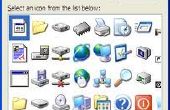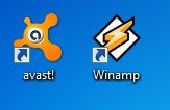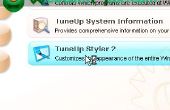10 Windows no guarda la posición de los iconos de escritorio y la configuración de visualización de la carpeta definida por el usuario. Si poner los iconos en escritorio en un cierto orden en 10 de Windows y reinicie el equipo, Windows 10 se olvida de la posición de los iconos y siempre pone los iconos en la esquina extrema izquierda de la pantalla. Lo mismo sucede con la configuración de la vista de carpeta. Cuando un usuario cambia de una vista de carpeta a las miniaturas, lista, iconos grandes, etc. y cierra el explorador de Windows y luego nuevamente vuelve a abrir la misma carpeta, Windows 10 cambia automáticamente la vista de carpeta a los detalles.
Cómo solucionar el escritorio icono posiciones no ahorro en windows 10. Solucionar Windows carpeta 10 configuración de vista y posiciones del icono del escritorio no ahorro. Como soluciono el problema de reorganizar el icono del escritorio. Los iconos del escritorio Win10 reorganizar en reinician. Solucionar problemas de Windows 10 escritorio iconos Auto arreglar.
Windows guarda el diseño del icono en el escritorio cuando el usuario cierra, y el valor se lee durante el inicio de sesión. Recientemente me encontré con un caso donde reorganizan los iconos del escritorio a sus posiciones por defecto después de un ciclo de reinicio o inicio de sesión/cierre de sesión. Esto resultó para ser un problema de permisos con una clave del registro que impide que Windows escribiendo a él.
Su situación muy irritante. Windows 10 nunca almacena lo iconos del escritorio la colocación orden y carpeta configuración de vista en el explorador de Windows.
Si usas Windows 10 y frente a este problema, siguientes pasos fijarán posición de los iconos del escritorio y el problema de configuración de vista de carpeta en windows 10:
escriba regedit en ejecutar y presiona Enter. Se va abrir el Editor del registro.
2. Ahora vaya a las claves siguientes uno por uno: *** HKEY_CLASSES_ROOT\CLSID\ {42aedc87-2188-41fd-b9a3-0c966feabec1} \InProcServer32 *** HKEY_CLASSES_ROOT\Wow6432Node\CLSID\ {42aedc87-2188-41fd-b9a3-0c966feabec1} \InProcServer32 *** 3. En el lado derecho Panel, compruebe el valor de cadena (predeterminado) en ambas llaves. Debe ser establecido en siguiente:
%SystemRoot%\system32\windows.Storage.dll
Si el valor se establece en %SystemRoot%\SysWow64\shell32.dll u otra cosa, usted necesitará cambiar el valor de (predeterminado) para
% SystemRoot%\system32\windows.storage.dll.
4. las claves del registro mencionadas están protegidas y para cambiar el valor de (predeterminado), debe primero tomar posesión de la clave InProcServer32 en ambas localidades.
Si usted obtiene un error como "no se puede eliminar la clave: Error al eliminar la clave". o "acceso denegado"
Puede tomar posesión de las llaves con la ayuda del siguiente Video: https://www.youtube.com/watch?v=M1l5ifYKefg
Cierre el Editor del registro y reiniciar el equipo para tener efectos. Ahora Windows 10 siempre recordará los iconos del escritorio posición y carpeta de configuración de vista.